计算机的屏幕刷新率怎么调?教你一招解决屏幕抖动及模糊问题
一般电脑系统默认的屏幕刷新率为60Hz,win10系统也不例外,如果屏幕抖动或者模糊,想要调节屏幕刷新率如何操作呢?下面驱动管家就来教大家Win10屏幕刷新率怎么调,有需要设置的同学,可以具体看看下面的步骤。

Win10屏幕刷新率怎么调
一、首先在Win10桌面空白处,单机鼠标右键,在弹出的菜单中,点击进入“显示设置”如图。

二、点击显示设置最底部的“高级设置”,如图。

三、继续点击高级设置最底部的“显示适配器属性”如图。

四、在最后的显示适配器属性中,在顶部切换到“监视器”选项,就可以看到“屏幕刷新率”设置了,如图。

Win10监视器设置屏幕刷新率方法
由于小编电脑是液晶显示器,一般的液晶显示器屏幕刷新率默认是60Hz,用户无法自行修改。但如果是一些老式CRT电脑,这个屏幕刷新率一般是可以修改的,不过不建议调节的太高,以免影响显示器寿命。
以上就是驱动管家小编为大家带来的Win10屏幕刷新率设置步骤,希望可以帮助到大家,大家如果还有疑问的话,可以在下方的评论框内给我们留言哦。我们会尽自己所能的为大家解答。谢谢大家一如既往的支持,也请大家继续关注驱动管家的后续教程和软件。

计算机的屏幕刷新率怎么调?教你一招解决屏幕抖动及模糊问题
 新闻 2021-05-17 15:05:44
新闻 2021-05-17 15:05:44 磁吸充电特点你知道吗?苹果 iPhone 12 背面能够吸引大量铁砂
新闻 2021-05-17 08:48:37

RTX 3080 Ti/3070 Ti曝光:分别配备12GB、8GB显存
 新闻 2021-05-17 08:47:42
新闻 2021-05-17 08:47:42 
微星官网出现RTX 3080 Ti选项 或是正在进行网页测试
 新闻 2021-05-14 08:55:51
新闻 2021-05-14 08:55:51 
新款iMac跑分曝光:多核成绩6014分,M1单核比上一代快了56%
 新闻 2021-05-14 08:55:11
新闻 2021-05-14 08:55:11 
荣耀9青春版以“青春”之名行减配之实?千元高颜值+荣耀首款4摄
 新闻 2021-05-13 14:38:30
新闻 2021-05-13 14:38:30 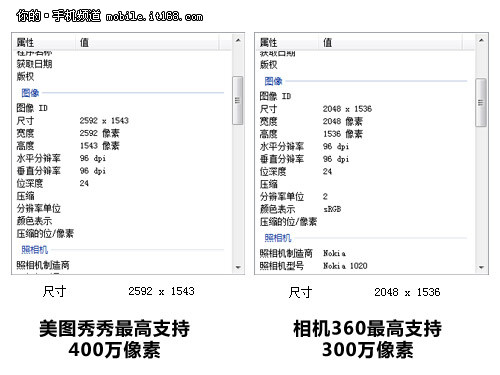
诺基亚1020评测:配备2GB运存,4100万像素加持
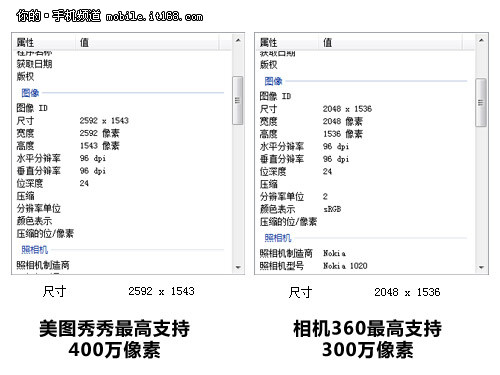 新闻 2021-05-13 14:35:39
新闻 2021-05-13 14:35:39 vivo X27真机拆解:精密工艺才是性能怪兽的真相
新闻 2021-05-13 14:24:35
荣耀Note10性价比全面评测:6.95英寸Amoled显示屏核心优势明显
新闻 2021-05-13 14:23:11
iPhone 6s Plus的屏幕尺寸是什么规格?分辨率有多高?
新闻 2021-05-13 14:09:31




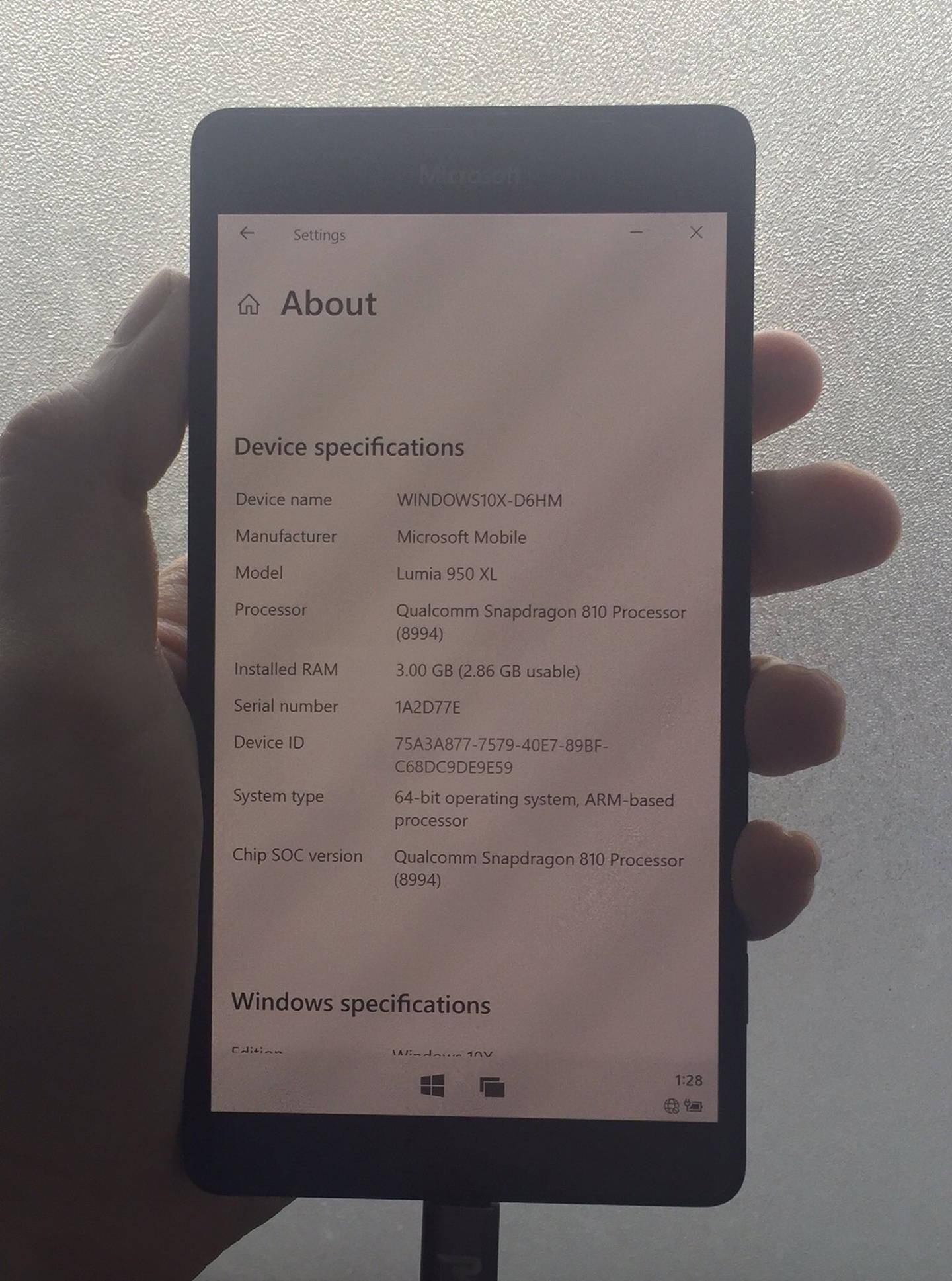
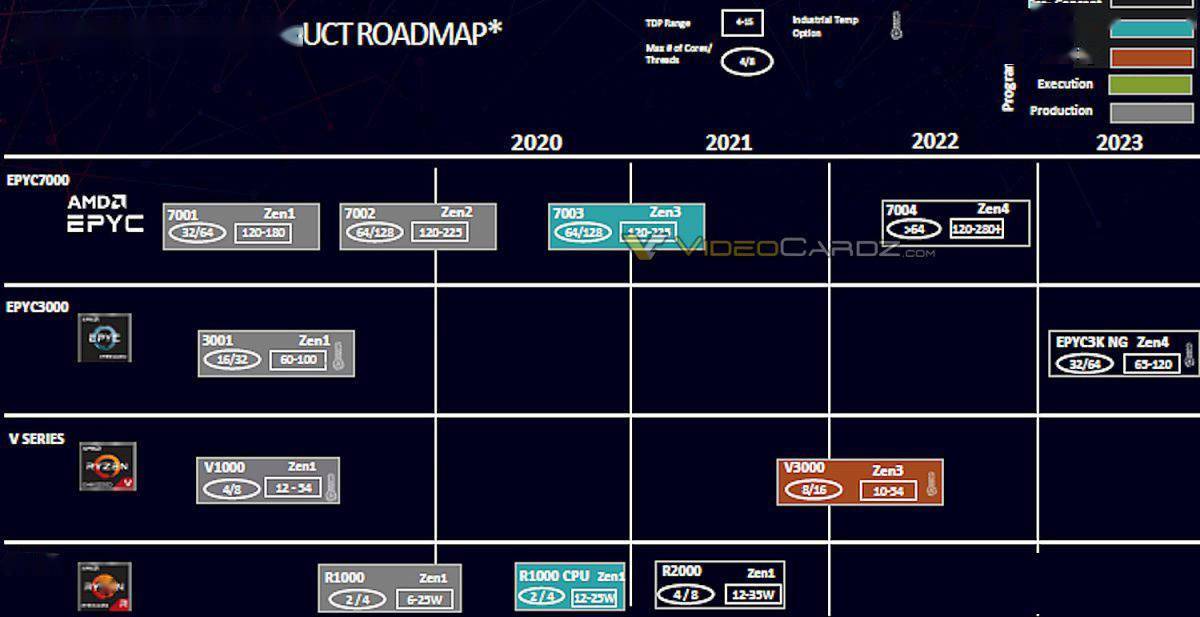

 营业执照公示信息
营业执照公示信息
相关新闻